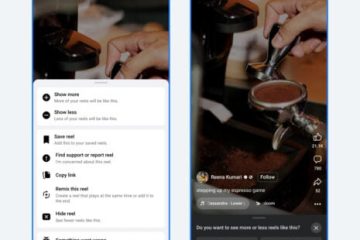Einige Mac-Benutzer möchten vielleicht GCC auf ihren MacOS-Computern installieren. GCC, was für Gnu Compiler Collection steht, ist ein häufig verwendeter Compiler mit Unterstützung für C, C++, Objective C, Go, Fortran, Ada und mehr Sprachen und wird häufig zum Kompilieren von Befehlszeilenprogrammen, Schreiben von Software und mehr verwendet. ob für den Informatikunterricht oder für die Verwendung von Befehlszeilenwerkzeugen.
Der Mac wird standardmäßig nicht mit GCC geliefert, aber Sie können GCC relativ einfach auf einem Mac installieren.
Anleitung Installieren Sie GCC auf dem Mac
Der Ansatz, den wir hier verwenden werden, umfasst drei Schritte; Befehlszeilentools auf dem Mac installieren, dann HomeBrew installieren und schließlich GCC installieren. Wir gehen davon aus, dass Sie eine moderne Version von MacOS ausführen (dieses Tutorial wurde mit macOS Ventura oder MacOS Monterey geschrieben) und über eine Internetverbindung verfügen.
Öffnen Sie die Terminal-Anwendung mit Spotlight, indem Sie Befehlstaste+Leertaste drücken und eingeben „Terminal“ und Return drücken Geben Sie in der Befehlszeile Folgendes ein, um mit der Installation der Befehlszeilen-Tools zu beginnen:
xcode-select–install
Stimmen Sie der Installation des Befehlszeilen-Tools-Pakets zu. Wenn dies abgeschlossen ist, können Sie es jetzt tun Installieren Sie den Homebrew-Paketmanager mit der folgenden Befehlszeichenfolge auf dem Mac:
/bin/bash-c”$(curl-fsSL https://raw.githubusercontent.com/Homebrew/install/HEAD/install.sh)”
Nachdem Homebrew die Installation abgeschlossen hat, können Sie gcc mit dem folgenden Befehl installieren:
brew install gcc
Wenn Sie fertig sind, können Sie bestätigen, dass gcc installiert wurde und funktioniert, indem Sie den folgenden Befehl ausführen:/li>
gcc–version
GCC wird jetzt auf dem Mac installiert, und Sie können es wie gewohnt ausführen, um Code zu kompilieren oder was auch immer Ihre beabsichtigte Verwendung von gcc ist.
Warum kann’s? t führe ich einfach gcc aus, nachdem ich die Befehlszeilen-Tools auf dem Mac installiert habe?
Sie können versuchen, den gcc-Befehl nach der Installation der Befehlszeilen-Tools zu verwenden, aber es ist tatsächlich ein Klirren.
Apple platziert eine gcc Binary in/usr/bin/gcc, aber es läuft nur clang LLVM (versuchen Sie es selbst, geben Sie einfach’gcc’ein und Sie werden einen Clang-Fehler sehen).
Sie müssen GCC separat manuell installieren, um GCC auf dem Mac auszuführen.
Wenn ich „gcc“ ausführe, erhalte ich die Fehlermeldung „xcrun: error: invalid active developer path“! Hilfe!
Wenn Sie die Fehlermeldung „xcrun: error: invalid active developer path (/Library/Developer/CommandLineTools), missing xcrun at:/Library/Developer/CommandLineTools/usr/bin/xcrun“ sehen , müssen Sie Befehlszeilentools auf dem Mac installieren. Wenn Sie bereits Befehlszeilen-Tools installiert und kürzlich MacOS aktualisiert haben, müssen Sie diese möglicherweise erneut installieren oder die Befehlszeilen-Tools durch ein Software-Update oder erneut durch eine Neuinstallation der Befehlszeilen-Tools aktualisieren.
Wozu Es lohnt sich, Sie sehen möglicherweise den gleichen xcrun-Fehler”Ungültiger aktiver Entwicklerpfad”, wenn Sie versuchen, Git und viele andere Befehlszeilentools zu verwenden, und die Lösung ist dieselbe.
Was ist, wenn ich gcc von der Quelle aus kompilieren möchte dem Mac?
Sie können gcc auch aus dem Quellcode auf dem Mac kompilieren, wenn Sie dazu neigen, aber die Verwendung von Homebrew als Paketmanager wird Ihnen die Arbeit erleichtern, da es alle anderen Abhängigkeiten und Bibliotheken wie folgt behandelt Nun, und es gibt viele andere Tipps und Vorteile bei der Verwendung von Homebrew.
Wenn Sie gcc dennoch von Grund auf neu kompilieren möchten, finden Sie die neueste Version auf dem GCC GNU-FTP-Mirror:
https://ftpmirror.gnu.org/gcc/
–
Konnten Sie gcc erfolgreich auf Ihrem Mac installieren? Bist du auf irgendwelche Schluckaufe gestoßen? Was halten Sie von der einfachen Verwendung von Homebrew für die Installation von gcc auf dem Mac? Teilen Sie Ihre Gedanken und Erfahrungen in den Kommentaren mit.